Ας πουμε μερικα ομορφα χρησιμα &... αχρηστα πραγματακια, που & θα μας βοηθησουν & τη διαθεση θα μας φτιαξουν.
Ας στησουμε ενα Virtual Machine, για οποιον θελει να τρεχει win η οποιο αλλο λειτουργικο θελετε.
-Πρωτα απ' ολα, δημιουργουμε, στο /home μας εναν φακελο, με την ονομασια: virtual_box
1. Τρεξτε το Virtual Box
2. Kλικ στο: New
3. Πατηστε : Next
Aς πουμε οτι θελουμε να εγκαταστησουμε τα Windows xp.
Επιλεγουμε λοιπον Windows xp & γραψτε στη πανω σειρα: Windows xp. & κλικ στο Next.
Διαθεστε τη μνημη που θελετε. Τα windows με 256ΜΒ, ειναι αρκετα. Βεβαια αναλογα τη μνημη σας, μπορειτε να δωσετε οσο επιθυμειτε.
Πατηστε Next
Κλικ:New, για να κκανετε ενα νεο Virtual σκληρο δισκο. Αν εχετε ηδη εικονικο δισκο, πατηστε Εxisting.
Kλικ στο Next
Εκει εχει 2 Images types.επιλεξτε το Fixed-size-images
Kλικ στο Next
Στην επιλογη εκει 5GΒ ειναι αρκετα, αν εχετε καποιες windows εφαρμογες.
Παταμε Next
& Finish. Τωρα εχετε 5GB εικονικου δισκου, διαθεσιμα.
Συνεχιζουμε, με το Next.
& εδω παταμε & το τελικο Finish
H τοποθεσια (location) τoy Virtual Drive σας ειναι καπως ετσι:
/home/your_username/.VirtualBox/VDI
Αν εχουν παει ολα καλα, θα δειτε κατι τετοιο:
-Pυθμιστε το Virtual Box
Τωρα πρεπει να κανουμε mount, τις συσκευες μας:
Επιλεξτε λοιπον τον σκληρο σας δισκο & πατηστε: Settings
Eπιλεξτε Cd/DvD & καντετα mount. (τικαρισμα)
ΜΗ πατησετε ακομα, το κουμπακι: ΟΚ
Παμε στο: Audio, επιλεγουμε Enabled Επιλεξτε τον audio driver σας.
Παμε στο Serial Ports & εκει, φυσικα επιλεγουμε: Enable
Tωρα παμε στο Shared Folder & κανουμε κλικ στην εικονα (με το πρασινο + πανω δεξια.
Τωρα, ειμαστε ετοιμοι, να προχωρησουμε στην εγκατσταση των windows.
Βαζουμε το cd τους, μεσα στο drive. & προχωραμε στην εγκατασταση.
Αγνοουμε τυχον μηνυματα των windows.
Για να προχωρησετε στην εγκατασταση, πατηστε το: Start.
Επειδη πολλα, μας τα εχει κανει τελευταιαο @@Firefox
Ολοι εχουμε βρεθει αντιμετωποι με το εξης μηνυμα:
Firefox is already running, but is not responding. To open a new window, you must first close the existing Firefox process, or restart your system.

Αυτο που κανουμε ειναι το εξης:
Ανοιγουμε μια κονσολα & δινουμε:
ps ax | grep firefox.
Θα δειτε να τρεχουν διαφορα & αριστερα να εχει καποια νουμερα. Τα λεγομενα PID.
Σταματηστε με kill. Δειτε πως:
Τωρα επανεκινηστε ξανα τον FF & επιλεξτε ποια sesion θελετε:
ΦΤΙΑΞΤΕ ΤΗ ΔΙΚΗ ΣΑΣ HOME PAGE, ΣΤΟΝ BROWSER ΣΑΣ
Παμε εδω: http://www.pimpmysearch.com/
Βαλτε το ονομα/τιτλο, που θελετε & πατηστε Convert
Αμεσως θα εχετε τη δικη σας σελιδα.
Αποθηκευστετη, στους σελιδοδεικτες σας & οριστε τη, σα πρωτη σελιδα, στον browser σας (στον οποιοδηοτε, browser).
Tωρα, αν θελετε κατι ενετελως διαφορετικο & να βαλετε & καποιο αλλο skin, με το δικο σας logo, παμε εδω:
http://www.shinysearch.com/index.php?src=pmp#kk
Απο αριστερα επιλεγετε το skin, που θελετε, δεξια στο text, γραφετε το τιτλο, που θελετε & πατατε το κουμπακι απο κατω, που λεει:Create Custom Search HomePage.
Μπορειτε να πειραματιστειτε με οσα θελετε & να κανετε οσα θελετε!!!
Απολαυστετα!! :)
- Συνδεθείτε ή εγγραφείτε για να σχολιάσετε


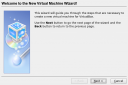
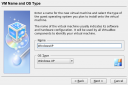
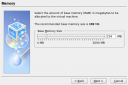
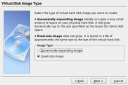
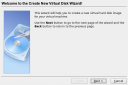
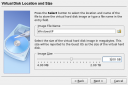
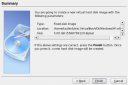
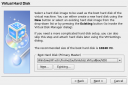
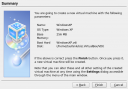
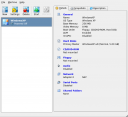
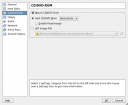
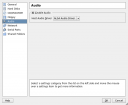
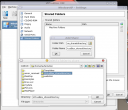
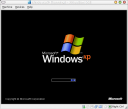









Σχόλια
Tον firefox μπορείτε να τον κλείσετε αν δεν λειτουργεί και από το system monitor. Πάμε System/Administration/System monitor/Processes βρίσκουμε το firefox bin και πατάμε end process.
Αυτό το κάνει ο firefox όταν βάζει σε stream κάποιο αρχείο κάποιο βίντεο ή κάτι τέτοιο δηλαδή όταν παίρνει φόρα και κατεβάζει. Αφού κλείσουμε έτσι τον firefox τότε μόλις τον επανεκινήσουμε θα μας ρωτήσει σε ποιο session θέλουμε να ξεκινήσουμε όπως είπε και ο constantinos.
Καντε μαυρο το You Tube!!
Αν σας ενοχλει αυτο το λευκο φοντο, που εχει, ας το αλλαξουμε & ας το... μαυρισουμε!
Πρωτα απ' ολα εγκαθιστουμε το Grease Monkey
Moλις το εγκαταστησουμε κανουμε restar, τον FF.
Mετα παμε στο userscripts.org & συγκεκεριμενα στο:
YouTube Comfort In Black
Παταμε το κουμπακι Install, πανω δεξια & εγκαθισταται στον Grease Monkey.
Στη συνεχεια, κανουμε login, με το account μας στο You Tube. Παμε στα setings του λογαριασμου μας & συγκεκριμενα εδω:
http://youtube.com/video_quality_settings
Εκει τικαρουμε την τριτη επιλογη & κανουμε Save
Oκ, αυτο ηταν!! Ανοιξτε ενα βιντεο, στο You Tube & το ασπρο, θα εχει γινει μαυρο!!
Στο εξης, τα βιντεο, ασχετα αν κανετε login η οχι θα τα βλεπετε με μαυρο φοντο.
Αν θελετε να πειραξετε πιο πολυ το χρωμα & εχετε τον FF3, τοτε μπορειτε να προσθεσετε & αυτο το σκριπτ:
YouTube HQ + 720p Revised
Εκει πια μπορειτε να το διαμορφωσετε, οπως ακριβως θελετε.
Με το μαυρο το αποτελεσμα θα ειναι καπως ετσι:
Για να απενεργοποιησουμε/διαγραψουμε το οποιο σκριπτ, δεξι κλικ στο κεφαλι της μαιμους, στη κατω μπαρα, του FF, το τικαρουμε & επιλεγουμε Απενεργοποιηση η Απεγκατασταση.
GOOGLE GADGETS στο LINUX DESKTOP
Η ομάδα πίσω από το Google Desktop για το Linux, παρουσίασε την ανοιχτού κώδικα υλοποίηση των Google Gadgets για Linux. Η πλατφόρμα που δημιουργήθηκε, δίνει τη δυνατότητα στους χρήστες του Linux να χρησιμοποιήσουν τα google gadgets ή αλλιώς widgets, σε κάθε Linux σύστημα.
Ριχνουμε μια ματια στις οδηγιες για Ubuntu (ιδια πραγματα ειναι για ολα)
Για την εγκατασταση, θα ελεγα να χρησιμοποιησετε το πακετο απο το:
GetDeb.net
To repository, για όποιον ενδιαφέρεται να το προσθέσει στο sources.list για μελλοντική χρήση, είναι το παρακάτω:
deb http://ppa.launchpad.net/googlegadgets/ubuntu hardy main
Ε, μετα ξεκιναμε την εφαρμογη.
Απο κονσολα, π.χ δινουμε:
ggl-gtk στο Gnome
ggl-qt στο KDE
Στο Gnome μπορούμε να ξεκινάμε τα Google Gadgets στο login, προσθέτοντας στο System->Preferences->Sessions->Add την εντολή ggl-gtk
(Στο KDE, δε θυμαμαι... :P )
Λεπτομερειες:
Team Google desktop for LINUX
Google gadgets for LINUX
ΟPERA:
Δεξί κλικ σε οποιαδήποτε σελίδα, open with καί ανοίξτε την με όποιον άλλον browser έχετε.
Βρίσκεται κάτι ενδιαφέρον σε κάποιο site που θέλετε να θυμάστε;; To επιλέγετε, δεξί κλικ-->Copy to note. Άμα πάτε τώρα tools-->notes θα δείτε τη σημείωση που κρατήσατε.Και το πιο φοβερό;; Αν κάνετε διπλό κλικ επάνω της θα σας πάει στο site που την "ανακαλύψατε"!!
Βλέπετε κάτι σε ένα site και θέλετε να ψάξετε πληροφορίες για αυτό;; Επιλέγετε τη λέξη που σας ενδιαφέρει--> search with, επιλέγετε και ψάχνει εκεί που θα του πείτε!
Το πιο ενδιαφέρον: Μπορείτε να του βάλετε ότι search engine θέλετε! Π.χ. πηγαίνετε στο skroutz.gr, κάνετε δεξί κλικ στο search box-->create search και τέλος. Το skroutz προστέθηκε στα search engines του opera!
κοιτάξτε στο δεξί κλικ αφού επιλέξετε ένα κείμενο... επιλογές όπως dictionary, translate είναι default στον opera!
Επίσης αν ένα λινκ είναι σε code και δεν μπορείτε να κλικάρετε επάνω του, το επιλέγετε--->δεξί κλικ--->Go to web address!
Εδώ υπάρχουν όλα τα απαραίτητα αρχεία, αλλά και ένα flash βιντεο που σας δείχνει την πολύ απλή εγκατάσταση του οspell το οποίο είναι υπεύθυνο για τον ορθογραφικό μας έλεγχο και είναι πολύ καλύτερο απο τον deafult ορθογράφο.
Για να κάνετε το ospell να παίζει ελληνικά, απλά θα ανοίξετε το a-ospell_prefs.js με το wordpad και εκεί που λέει ENGINE: 2, θα το κάνετε ENGINE: 1 και save.
====
the hamster's is out there
http://hamster.tuxhost.gr/
IES4LINUX – Internet Explorer for Linux
Βιτσιο? Διαστροφη? Απογνωση για το χαλι του Firefox? Επειδη μερικοι ανεγκεφαλοι, εξεκολουθουν να κατασκευαζουν site, χωρις προσβαση σε αλλους browsers,ας δουμε τι μπορουμε λοιπον να κανουμε, ωστε να εγκαταστησουμε τη Unix εκδοση του ΙΕ!!
Παμε εδω: www.tatanka.com.br/ies4linux/page/Main_Page.
Κλικ στο Download, πανω δεξια.
Χμμμμ, θα το εγκαταστησουμε με τον κωδικα, αφου αυτο μας δινει..
Παμε λοιπον!
Ανοιγουμε κονσολα & δινουμε:
http://tatanka.com.br/ies4linux/downloads/ies4linux.latest.tar.gz.
Περιμενουμε λιγο, να κατεβει.
Εγκατασταση:
Φυσικα, πρωτα κανουμε extract το file.
sudo tar xvzf ies4linux-latest.tar.gz
Παμε στο: ies4linux directory.
cd ies4linux-2.99.0.1
Τρεχουμε το προγραμμα εγκαταστασης:
sudo ./ies4linux
Ισως παρετε καποιο μηνυμα, αν το εγκαταστησετε σαν root. (Δεν ειναι απαραιτητο. Απλα το λεω, επειδη στο παραδειγμα, εδωσα την εντολη: sudo.
Aς ειναι το παμε παλι, σα κανονικοι χργστες:
ονομα σας@ονομα desktop:~/ies4linux-2.99.0.1$ ./ies4linux
Ok, To Installation τρεχει...
Πατατε το: OK
H εγκατασταση ολοκληρωθηκε. Κλικ στο κουμπι: Close
Tωρα θα μπορειτε να κανετε περιηγηση με τον IE.....
(λεμε τωρα....)
Υ.Γ: Βρε Δημητρη, να μου ελεγες & πως θα εγκαταστησω τα scripts του Grease Monkey στον Opera & τι αλλο.
Μαλλον σε καποιο φακελο, πρεπει να τα αντιγραφουμε....
τα scripts του Grease Monkey στον Opera:
Κάνουμε download το script πού θέλουμε.
Το μετονομάζουμε σε scriptname.user.js
Ανοίγουμε τον opera καί πηγαίνουμε
Tools > Preferences > Advanced > Content
καί επιλέγουμε το
javascript options
καααάτω κάτω, με το choose επιλέγουμε το script πού μας ενδιαφέρει καί ... επενεκκίνηση τον opera.
so easy :)
====
the hamster's is out there
http://hamster.tuxhost.gr/
Στα widgets τού opera, υπάρχει το rapidloader.
http://widgets.opera.com/search/?order=name&q=rapidloader
με την εγκατάστασή του, μπορούμε να φορτώνουμε σε αυτό, με απλό copy-paste, τα links τού rapid πού θέλουμε να ανοίξουμε καί αυτό να τα ανοίγει όλα μαζί σε καρτέλες.
_____________________________________________________________
Γιά αναζήτηση στην opera, δεν είναι απαραίτητο να καταφεύγετε στο παραθυράκι δεξιά.
αν αντί γιά κάποια διεύθυνση γράψετε πχ,
g linuxwallpapers, ή y linuxwallpapers
γίνεται αναζήτηση με google ή yahoo αντίστοιχα.
====
the hamster's is out there
http://hamster.tuxhost.gr/
ως γνωστόν (!?), μέσα από τον opera, κατεβαίνουν αυτόματα τα torrents, χωρίς να χρειαζόμαστε άλλον client.
αν θέλετε την δυνατότητα καί στον firefox, προσθέστε το firetorrent addon.
(είναι ακόμα beta, αλλά δεν παρουσιάζει προβλήματα, πέρα από το ότι δεν επιδέχεται ρυθμίσεις -κάτι πού θα γίνεται στην κανονική έκδοση).
====
the hamster's is out there
http://hamster.tuxhost.gr/
Μαυρη κονσολα?? Οχι πια!!!
Το ξερετε, οτι μπορειτε να βαλετε, οτι φοντο θελετε στη κονσολα σας?
Παρα μα παρα πολυ ευκολα.....
Ας το κανουμε, λοιπον.
Ανοιγουμε κονσολιτσα. Παμε στις επιλογες επανω, εκει που λεει:
Επεξεργασια> Προφιλ Θα μας ανοιξει ενα μικρο παραθυρο με διαφορες επιλογες
Παταμε αριστερα αυτο που λεει: Επεξαργασια.
Εκει μας ανοιγει ενα πιο μεγαλο παραθυρο, με διαφορα μενου.
Ειναι προφανες τι κανει η καθε μια. Με τα χρωματα μπορειτε να αλλαξετε τα χρωματα του κειμενου, τον τυπο της γραμματοσειρας.
Εμας τωρα μας ενδιαφερει αυτο που λεει: Εφε.
Τικαρουμε την επιλογη: Εικονα Παρασκηνιου.
Ακριβως διπλα, δεξια, παταμε το φακελο & περιηγουμαστε στ΄αρχεια μας. Παμε εκει που εχουμε τις εικονες μας & επιλεγουμε αυτη που θελουμε.
Παταμε το κουμπακι, κατω δεξια, που λεει: Ανοιγμα
Κλεισιμο & στα δυο παραθυρακια, που ειναι ανοιχτα & ιδου! Στη κονσολα μας, πλεον εχουμε το φοντο που θελουμε, οσο διαφανο θελουμε (εχει την επιλογη ακριβως κατω απο εκει που επιλεξατε την εικονα).
Εκτός από τον Constantino το είχα αναφέρει κι εγώ αυτό εδώ: http://www.linuxinsider.gr/forum/%CE%BA%CF%8C%CE%BB%CE%BB%CE%B7%CE%BC%CE%B1-%CF%84%CE%BF%CF%85-firefox-%CE%BC%CE%B5-%CE%BC%CE%B1%CF%8D%CF%81%CE%B7-%CE%BF%CE%B8%CF%8C%CE%BD%CE%B7-%CF%83%CF%84%CE%BF-ubuntu-hardy-804 στο #14 post :-)
Θέλω να κατεβάσω τα OSpell και OSpell Preferences από την διεύθυνση http://opera.gt500.org/ospell/. Κάνω κλικ στα αντίστοιχα hyperlinks για να κατεβάσω τα δύο scripts, αλλά μου βγάζει τον κώδικα της σελίδας και όχι επιλογή για να σώσω τα αρχεία. Κάνω κάτι λάθος ; Ευχαριστώ.
Cerca, trova
Παράλειψη:
δεν δουλεύει έτσι ο opera.
δεξί κλικ πάνω στο link -καί σε οποιοδήποτε άλλο βέβαια- καί επιλογή save as.
====
the hamster's is out there
http://hamster.tuxhost.gr/
Ακόμα και όταν κλέισεις τον browser;
Πείραγμα του clock applet σε gnome
Θέλετε να έχετε κάτι σαν το παρακάτω για εμφάνιση της ημερομηνίας και της ώρας;;;;
αν ναι τότε με τα παρακάτω βήματα το έχουμε :) :
%d%m%Y %H:%M
αν θέλετε κενά ανάμεσα,τότε πατήστε το space ανάμεσα από τα
κενό ανάμεσα
ενώ αν θέλετε να αλλάξετε τα χρώματα τότε αλλάξτε τον κωδικό στο color="κωδικός"....μερικά χρώματα
Για βοήθεια άλλη μία εικονούλα:
και μια ολική άποψη του panel:
:) :)
--------------------

Kαποιοι χρησιμοποιουν το addon του firefox,για να κατεβαζουν καποιο βιντεο απο το youtube. Ουκ ολιγες φορες, χωρις αποτελεσμα. Ας δουμε κατι αλλο, που μπορουμε να κατεβαζουμε βιντεο, ασχετα ποιον browser χρησιμοποιουμε.
Αυτο το προγραμματακι,λεγεται pytube.
To που το βρισκετε & πως το εγκαθιστατε, το λεει ο check2fire:
στο: Χρησιμα προγραμματα για Linux
ειναι πανευκολο στη χρηση, μα για διευκολυνση, ας δουμε πως λειτουργει.
Ειτε το καλουμε με κονσολα, ειτε με γραφικο περιβαλλον,το βρισκουμε στο:
Μενου>Ηχος/Βιντεο
Παμε λοιπον το youtube & βρισκουμε το βιντεο που θελουμε να κατεβασουμε.
Αυτο που κανουμε ειναι να αντιγραψουμε το url, που βρισκεται στο βιντεο στο αντιστοιχο κουτακι του pytube:
& παταμε το κουμπακι: Downloand.
Αν τυχει & δε σας πιασει με τη πρωτη, ξαναδοκιμαστε. Καντε παλι επικοληση το λινκ & θα κατεβει, δεν υπαρχει περιπτωση!!
Mια Home page, που τα εχει ολα!!!
Θελετε μια Home Page, πιο λειτουργικη, πιο διασκεδαστικη, κατι σαν ενα μινι desktop???
Ριξτε μια ματια στο: Schmedley. Εχει κατω μια μπαρα, αλλα Macos, στην οποια εχει επιλογες για ραδιοφωνο, βιντεο, σημειωσεις, καιρο συναλαγμα, αμεση συνδεση μερσω meebo με τα msn,κλπ.

Αμεση ενημερωση για τα mail σας. Αμεση συνδση για Facebook & τα σχετικα, για οσους εχουν.
&^ πολλα ακομα. Αν κανετε ενα acc,θα μπορειτε να φτιαξετε παραπανω απο μια σελιδες οπως θελετε εσεις.
Ριξτε του μια ματια & παρτε μια ιδεα, πως περιπου ειναι (τα χω ολλα μαζεμενα εκει, μπορειτε να τη διαμορφωσετε, οπως ακριβως θελετε):
Αλήθεια παίζεις ακόμα "βατραχάκι" ????
χα χαχαχαχχχααααα..
ωραίος
:-p
Φοβερό το Schmedley.!!
Xa-χα-χα, ναι. Δε ξερω γιατι ειχα κολλησει τοτε με αυτο το παιχνιδακι. Ακομα το εχω & ποτε-ποτε του δινω & καταλαβαινει.
Ναι καλη προσπαθεια εχουν κανει. Αλλωστε εχω την αισθηση, πως κααααπως ετσι θα ειναι το μελλοντικο desktop. Online
online?
γιά δες αυτό
http://pupweb.org/desktop/
====
the hamster's is out there
http://hamster.tuxhost.gr/
A ναι το εχω δει καιρο & εχω περασει απο διαφορα. Τελικα απ' ολα' αυτα πιο πολυ μου αρεσε το Ajax desktop
Firefox extetion: Power Toolbar
Eνα νεο & πολυ καλο extetion του Firefox ειναι η Power Toolbar.
Βρισκεται ακομα σε πειραματικη μορφη, μα δουλευει μια χαρα. Υποθετω στη τελικη του εκδοση, θα εχουν υπαρξει καποιες μικροεπεμβασεις ακομα.
Τι εχει: Google / AOL / MSM / Yahoo / Linux / Win / Mac / FBI / Security / Military / Goverment / Political / Social / Journalist / Apllications / News / Sets / Nav. Buttons / Education / BBcodes / & πολλα ακομα. Εχει τα πληκτρα πλοηγησης, reload, stop & ολα σε δυναμικη μορφη. Στη γραμμη αναζητησης, προσθετει 3 μικρα εικονιδια, τα οποια με ενα κλικ:
1. Ανοιγετε αμεσα οποιο φακελο σας θελετε (για upload η οτιδηποτε) 2. Προσθηκη σελιδας στα Bookmarks 3. Ανοιγμα νεας καρτελας (tab).
Αυτο σημαινει, οτι καταργει παρα πολλα απο τα υπαρχοντα extetions & τα εχει ολα μαζεμενα.
Κατα τη γνωμη μου, μαλλον χρειαζεται καποια δουλεια ακομα, ως προς το look & στην ελευθερια επιλογων απο τον τελικο χρηστη.
Θα εχετε κατι τετοιο:
(επειδη , οπως ειπαμε ειναι ακομα σε πειραματικη εκδοση, θα πρεπει να κανετε η να εχετε ηδη ενα λογαριασμο στον Firefox, προκειμενου να το κατεβασετε. & να μην εχετε, μολις κανετε, ενεργοποιστε αμεσα & δε θα χρειαστει να περιμενετε.
Αυτο ισχυει για ολα τα πειραματικα προσθετα του Firefox)
Πατωντας το αντιστοιχο κουμπι (π.χ το Google), σας ανοιγει κατω & σας δινει αμεσα ολες τις σελιδες του Google. H τα links, για το Linux, που εχει:
Φυσικα, μπορειτε να επεμβετε & στο μενου της με 2 τροπους:
1. Κανοντας δεξι κλικ, στη μπαρα & κανοντας μικροεπεμβασεις η
2. Κανοντας πιο δραστικες επεμβασεις πατε στο μενου της (Εργαλεια>Προθετα>Power Toolbar>Προτιμησεις:
& η τελικη της εικονα, στον Firefox σας, θα ειναι καπως ετσι:
Φυσικα οι επιλογες που εχει ακομα, ειναι απειρες:
-Ραδιοφωνα, tv, shops & ειλικρινα ειναι τοσα πολλα, που μονο καποιες εικονες απο το site της θα σας κανουν να παρετε μια ιδεα:\
Firefox extetions, συνεχεια:
Μεταμορφωστε οποια σελιδα επικεπτεστε συχνα η οποια/ες θελετε & καντετες οπως ακριβως θελετε εσεις.
Αφαιρεστε οτι δε θελετε, μετακινηστε σε αλλη θεση οτι θελετε. Τεσπα, καντε τη σελιδα αγνωριστη!!
Τι θελετε:
Το Greasemonkey & αμεσως μετα αυτο που χρειαζομαστε για τη μεταμορφωση & ακουει στ' ονομα: Platypus
Μολις τα εγκαταστησετε, κανετε restar τον firefox.
Oταν ξανανοιξει, θα εχετε μια νεα μπαρα (την οποια με δεξι κλικ στο μενου του ff, πανω-πανω, τικαρετε να εμφανιζετε οποτε θελετε εσεις)
Τωρα, αν πατε σε καποια σελιδα, κανετε δεξι κλικ & επιλεξτε το Platypus. κανοντας,λοιπον, δεξι κλικ θα δειτε τις επιλογες για καθε σημειο, που εχετε επιλεξει.(θα παιρνει ενα ροζ χρωμα).
Μολις τη διαμορφωσετε οπως θελετε, δεξι κλικ & το σωζετε. Θα σας ζητησει να εγκαταστησετε ενα σκριπτακι, στον Grease monkey. (απλα πατατε install)
Τωρα, οποτε επισκεπτεσετε αυτη τη σελιδα, θα ειναι ετσι οπως την εχετε επιλεξει εσεις.
Πειραματιστειτε λιγο & θα το μαθετε.
Οι επιλογες που σας λεω, με δεξι κλι, ειναι & στη toolbar, του platypus, απλως ειναι πιο βολικο ετσι (με δεξι) & δε μας πιανει χωρο μια ακομα μπαρα.
Δειτε τωρα τη κεντρικη σελιδα του ELF:
-Πριν:
-Μετα:
Eικονιδια για το desktop σας.
Λιγο πιο διαφορετικα & σχεδον για καθε γουστο. Πολυ καλαισθητα, ειναι η αληθεια!
Με αμεσο download & για τα 3 Ο.S (Linux-Mac-windows)
http://fasticon.com/freeware/
Ψαχνετε θεματα για τον windows manager, που εχετε? Η θελετε να δειτε & αλλους windows managers?
Θελετε, να κανετε το desktop σας διαφορετικο & πιο ομορφο???
Αν ναι, τοτε σε αυτο site, θα βρειτε πολλα!!:
http://themes.freshmeat.net/browse/18/
Πακετα (εφαρμογες) για το Linux σας
Που μονο η φαντασια, μπορει να σας περιορισει!!!
Αν δε σας φτανει το Synaptik & oι εγκαταστατες των διανομων σας, κοιταξτε αυτα, θα βρειτε τα παντα!!!:
Linux Software Directory
ενα πολυ οραιο θεματακι για οποιον θελει το κανει....ultimate!απο την γνωστη μας σελιδα....
http://www.gnome-look.org/content/show.php/Ultimate+Edition+2.1+Theme+Pack+Final?content=99327
I'm never gonna work another day in my life
The gods told me to relax
Για να κανουμε αλλη μια... ομορφια στο desktop μας.
Θα βλεπουμε τη καταναλωση της μνημης του μηχανηματος μας, μ' ενα πολυ διαφορετικο, ειναι η αληθεια τροπο.
Λεγεται... hot-babe & θα το βρειτε στ' αποθετηρια των περισσοτερων διανομων. (στο ubuntu, θα το βρειτε αφου εγκαταστησετε τ' αποθετηρια του Medibuntu.
Aυτο λοιπον, εμφανιζει αριστερα κατω στην οθονη μας, μια δεσποινιδα η οποια αναλογα με τη καταναλωση της cpu μας, αφαιρει & ενα ρουχο.
Δειτε μια εικονα:
πού να το γράψω, πού να το γράψω. Εδώ καλά είναι νομίζω.
νέο plugin γιά τον firefox (κάτι σαν speed dial) αλλά πολύ πιό παραμετροποιήσιμο
https://addons.mozilla.org/en-US/firefox/addon/11781
αν καί πειραματικό στο 3.0.10 μού δουλεύει χωρίς πρόβλημα.
====
the hamster's is out there
Κατι παρόμοιο είναι το Fast Dial που εχω εδώ και καιρό
~~~~~~~~~~~~~~~
Αρχάριοι του forum ενωθείτε... βροντοφωνάξτε :
Συγνώμη...επειδή είμαι αρχάριος...πείτε πως θα το κάνω μεσα απο το γραφικό περιβάλλον ?